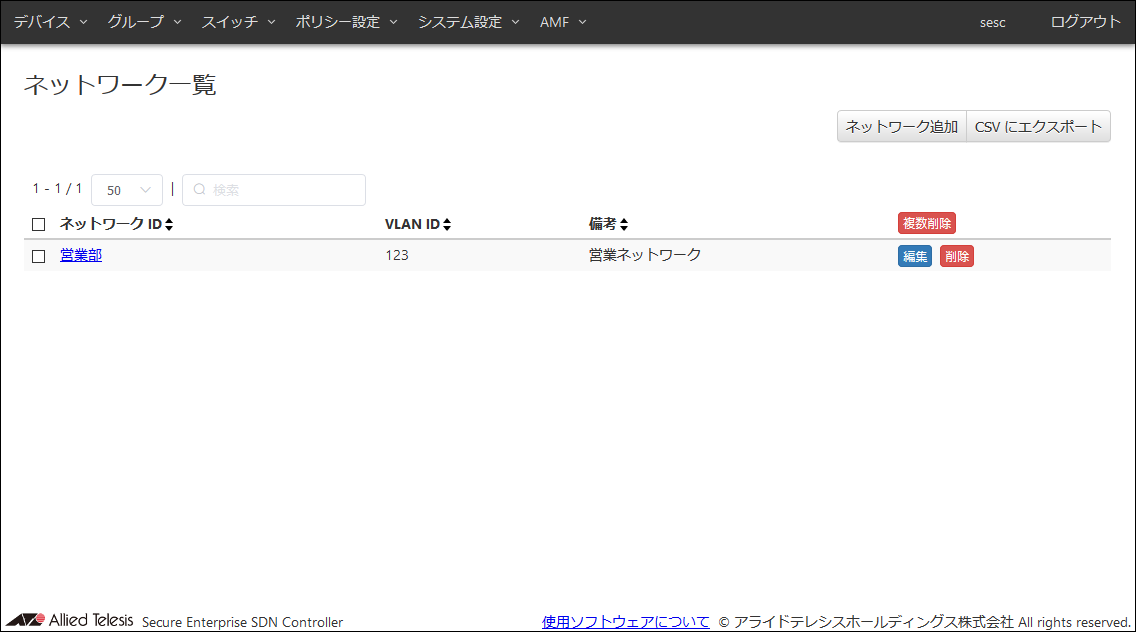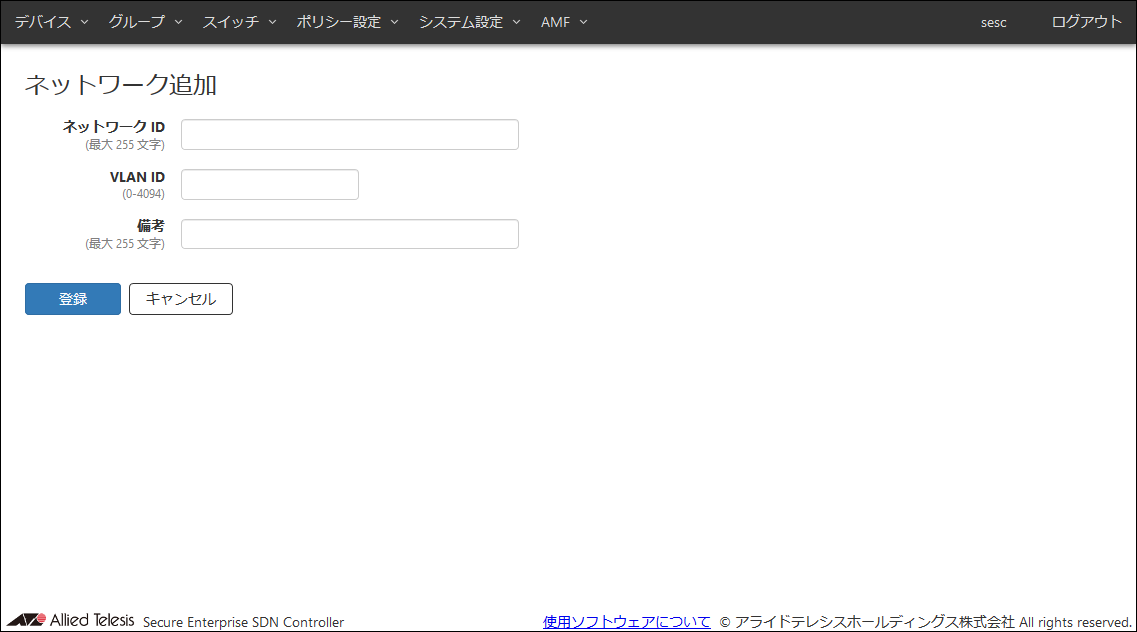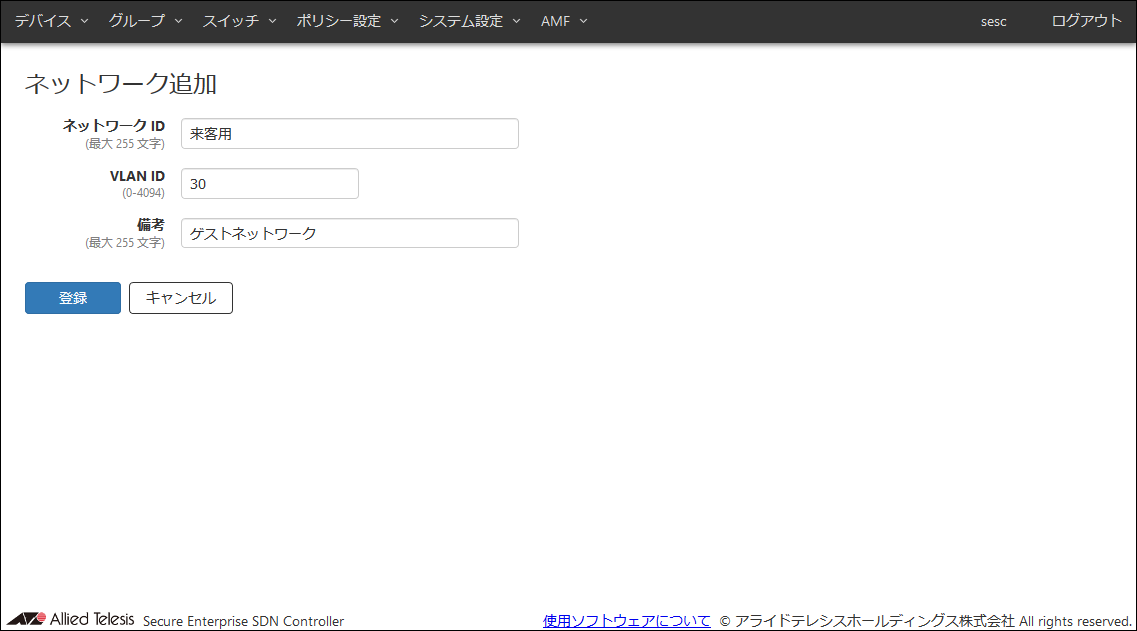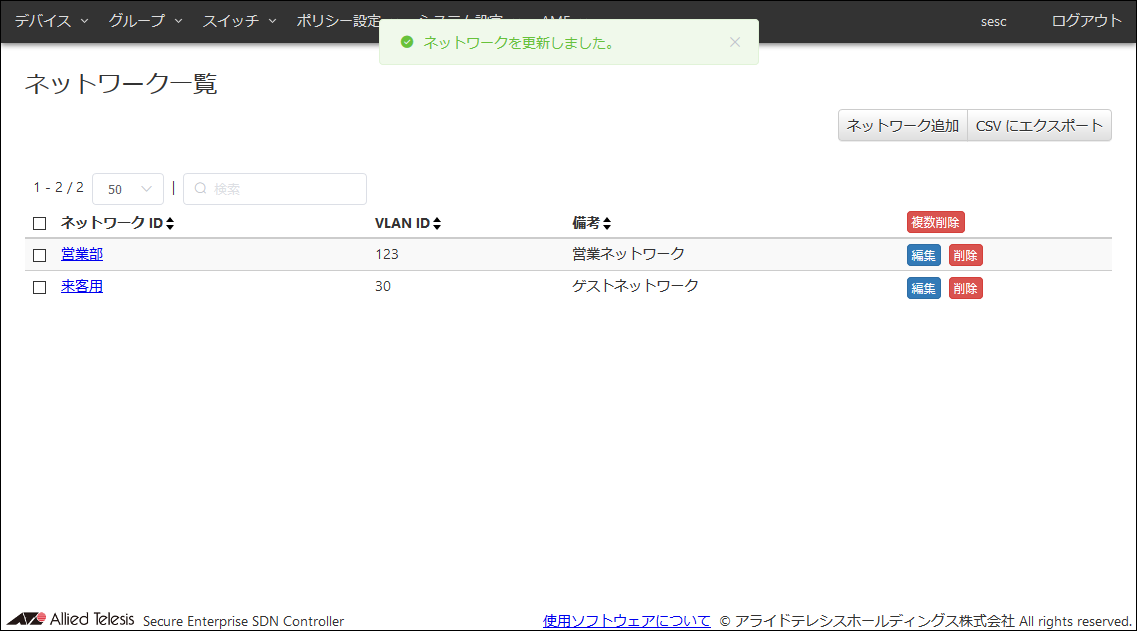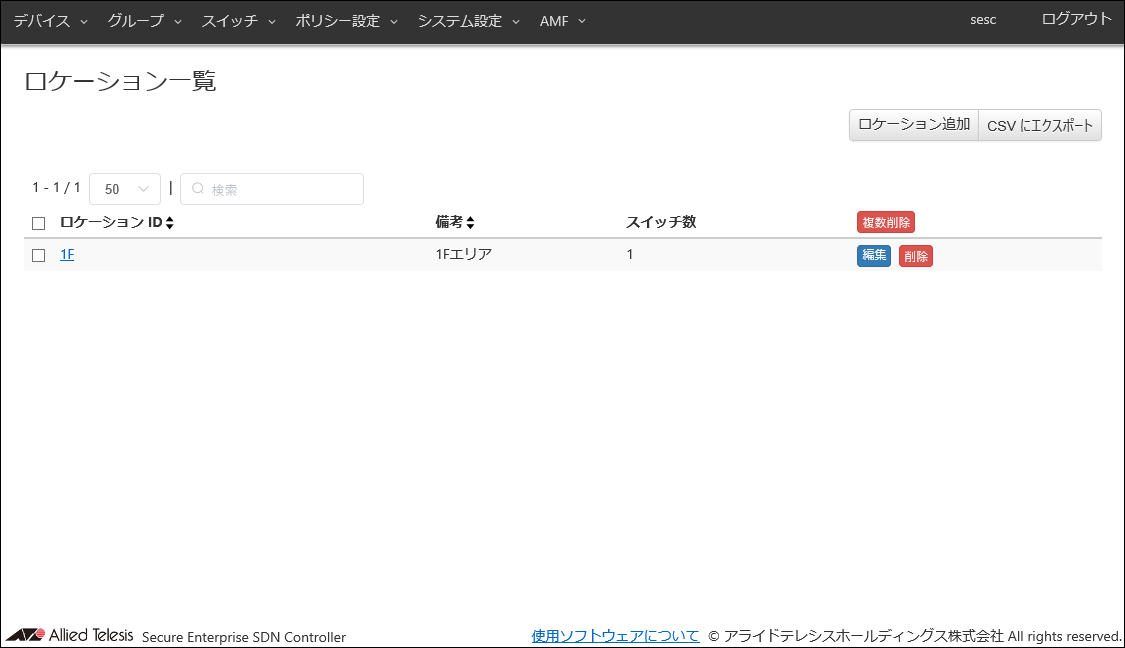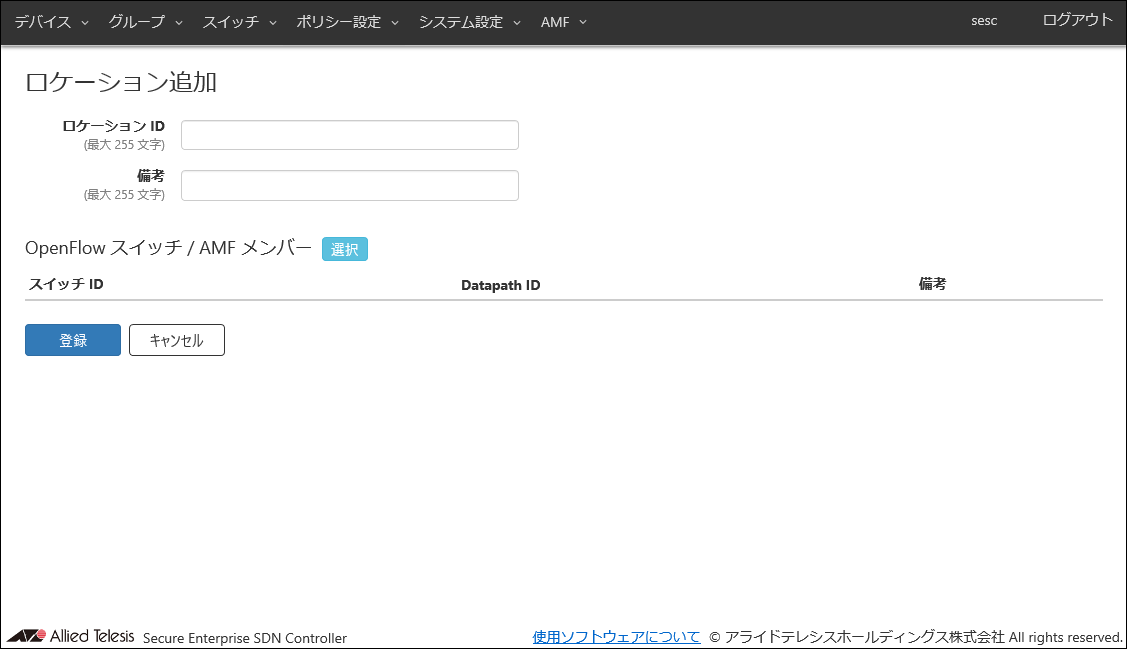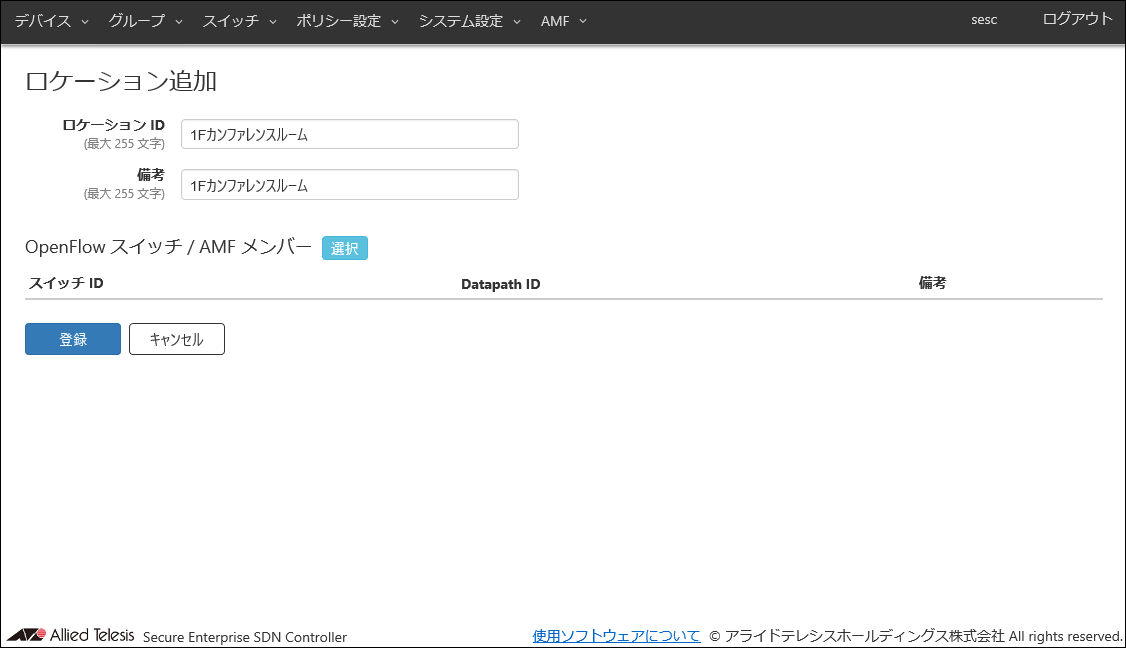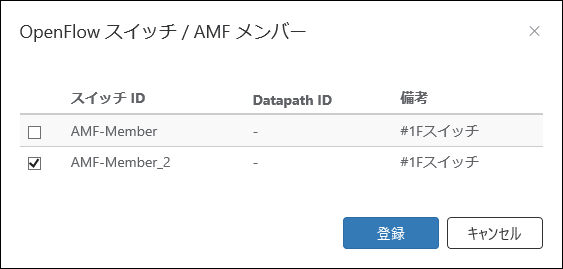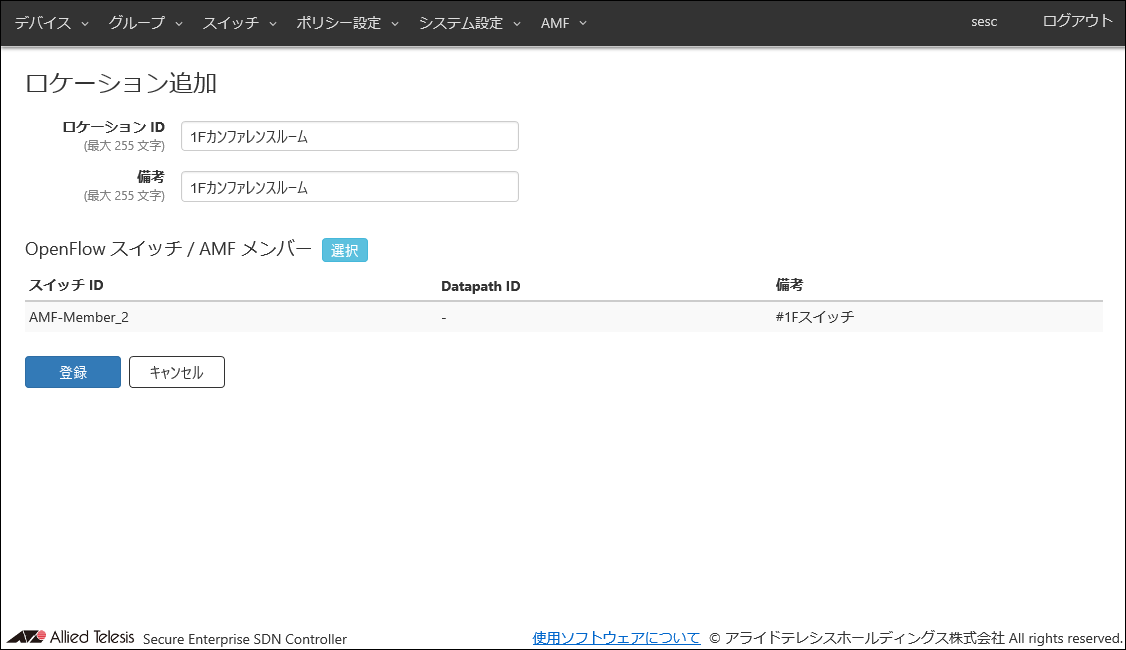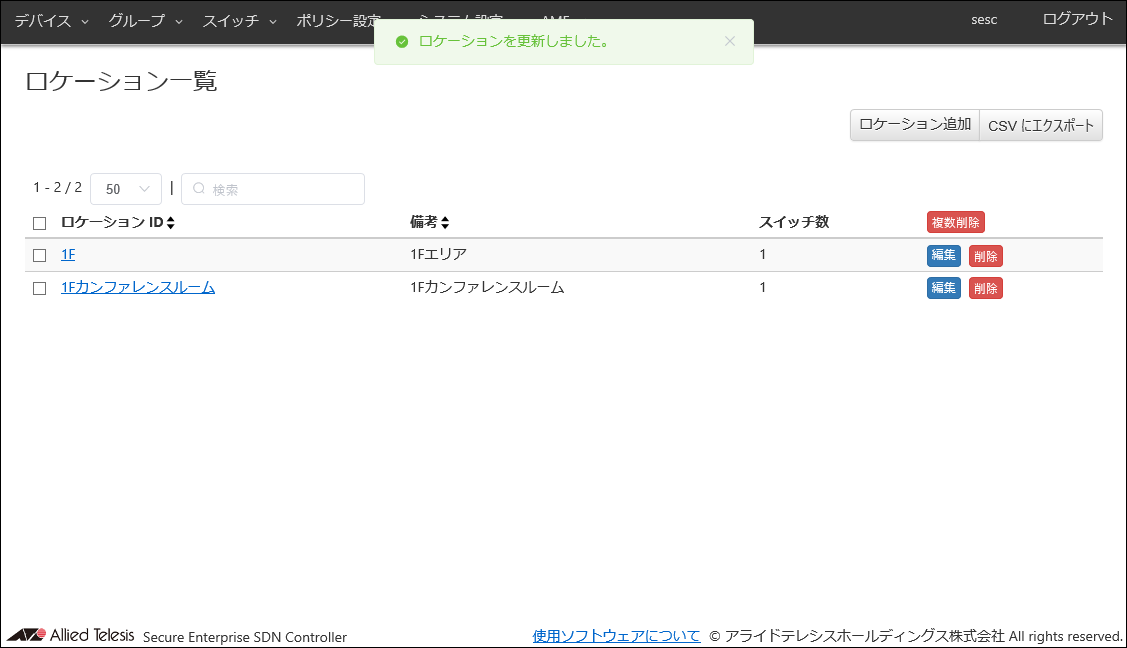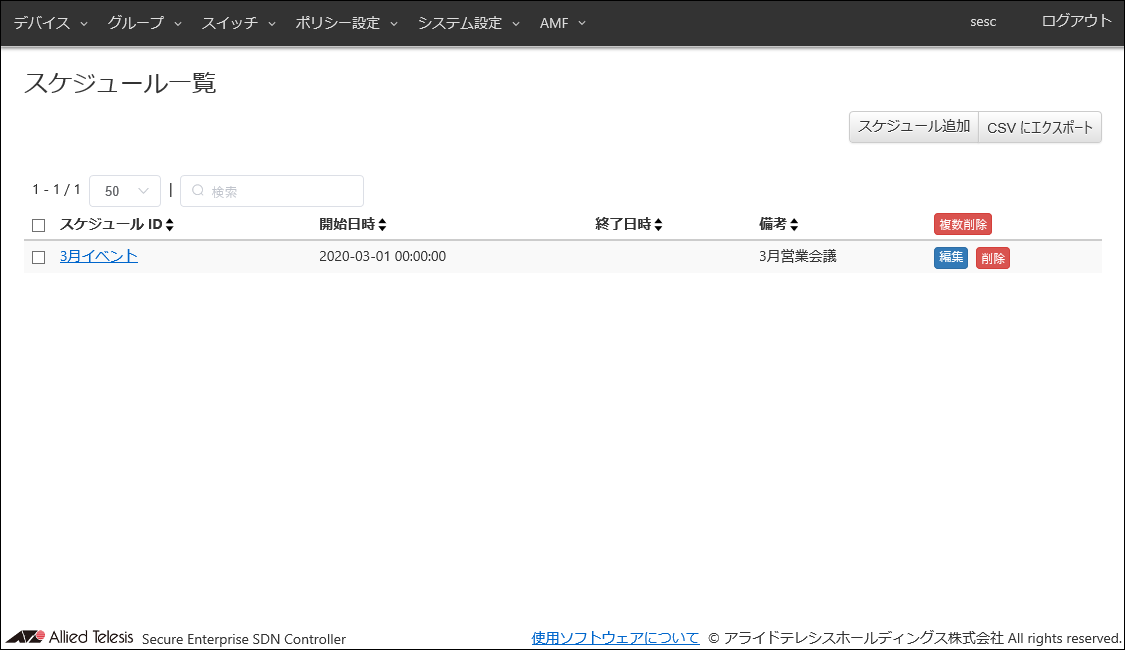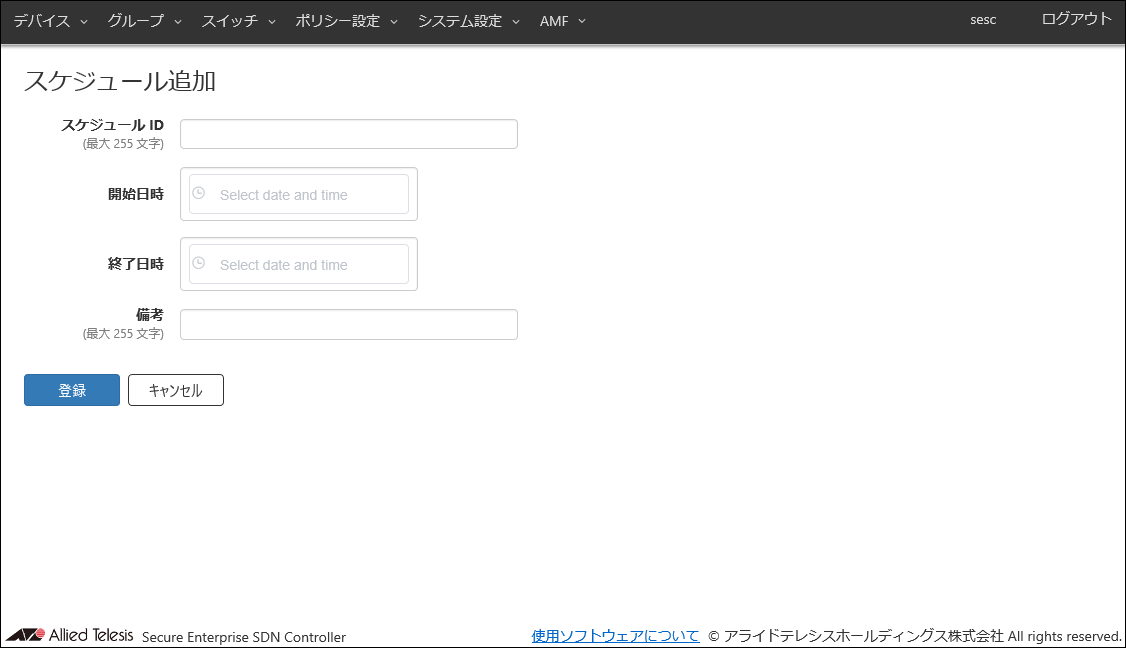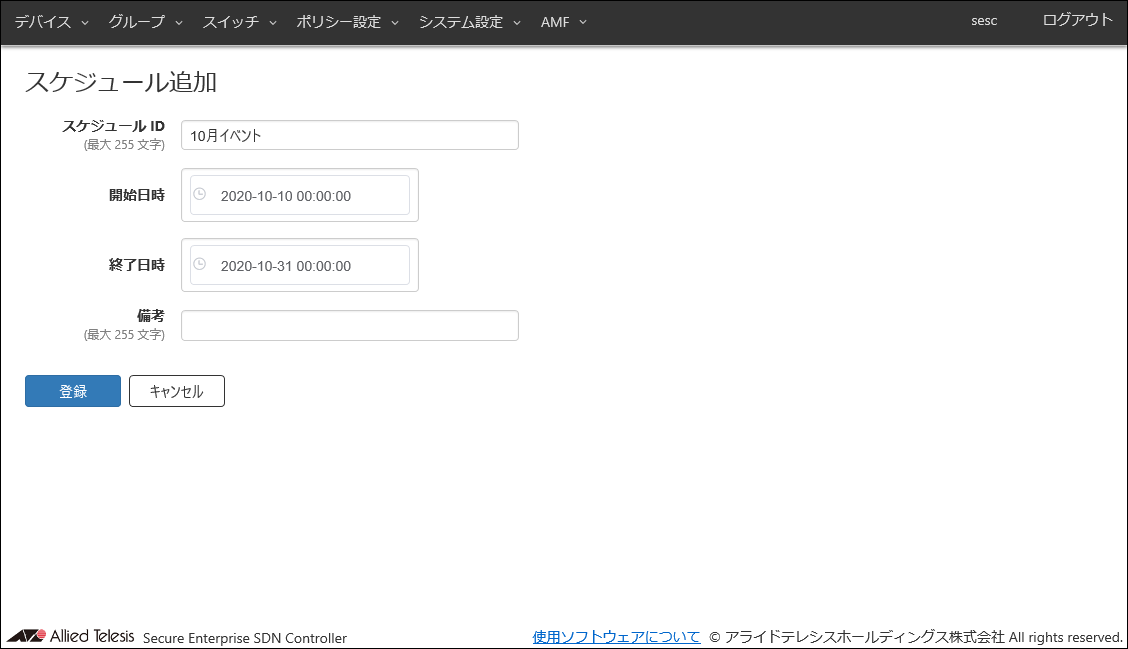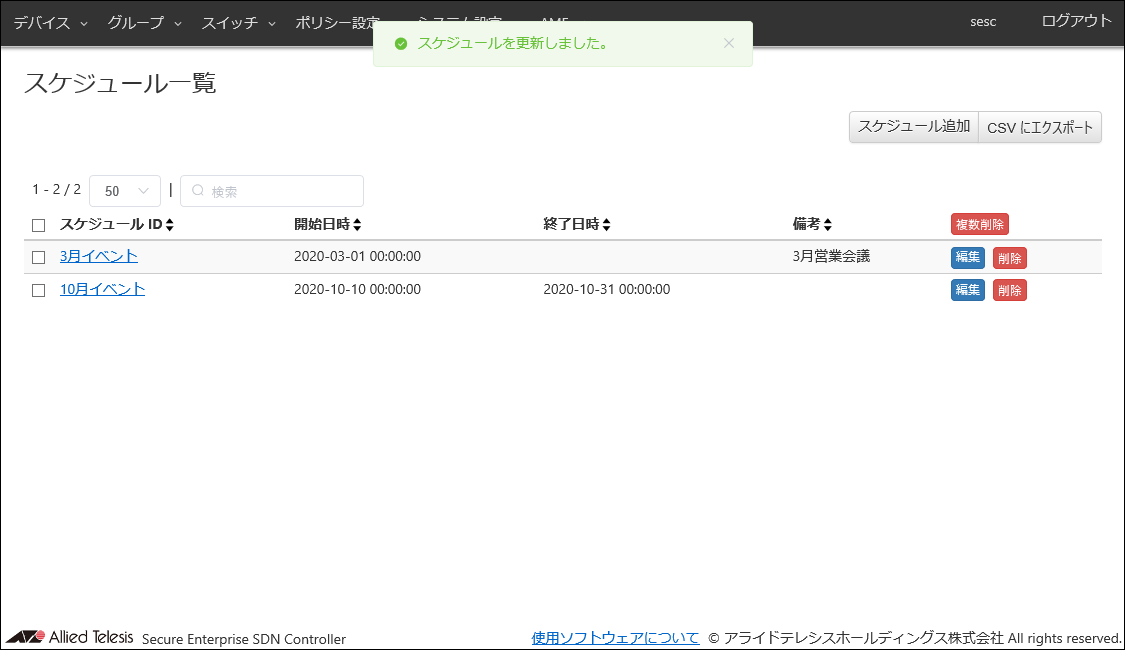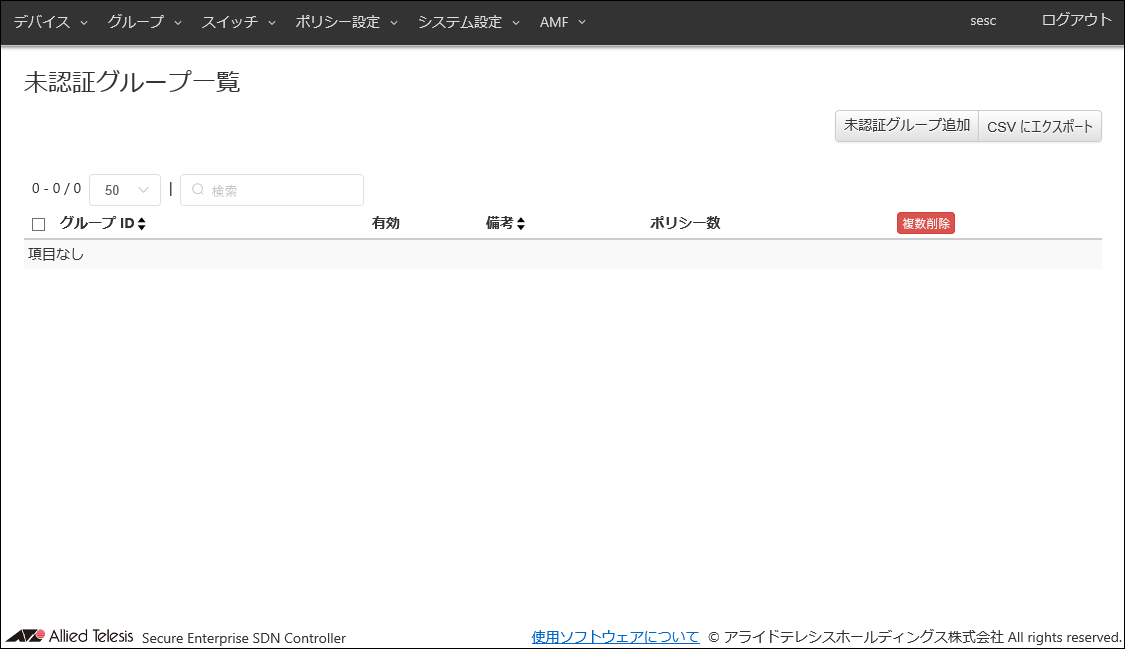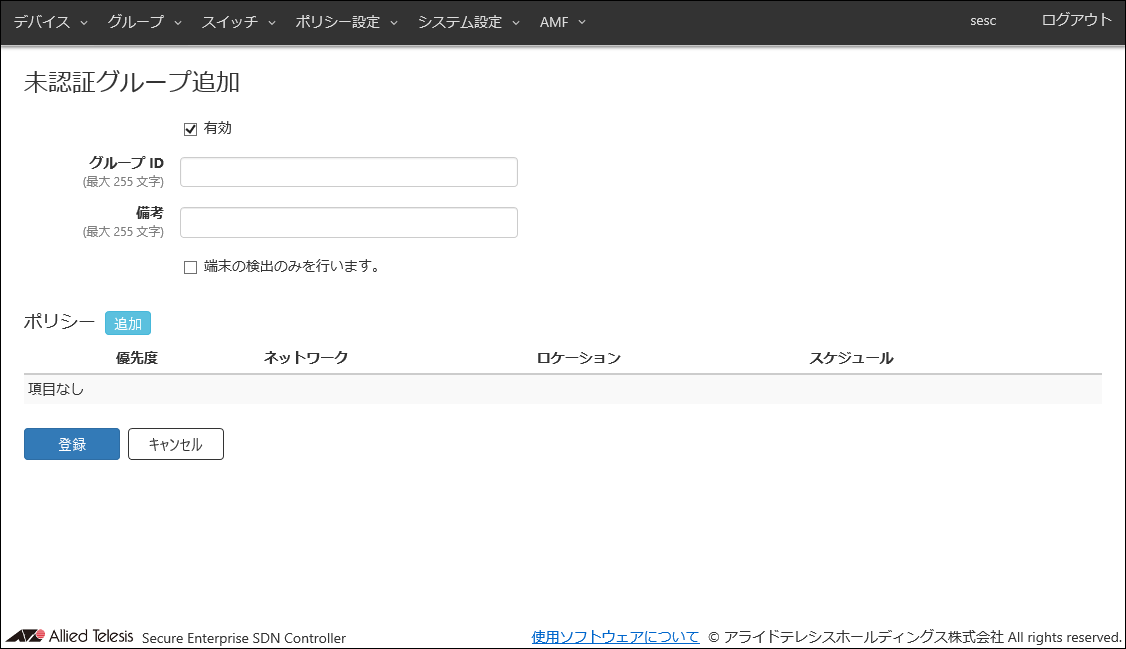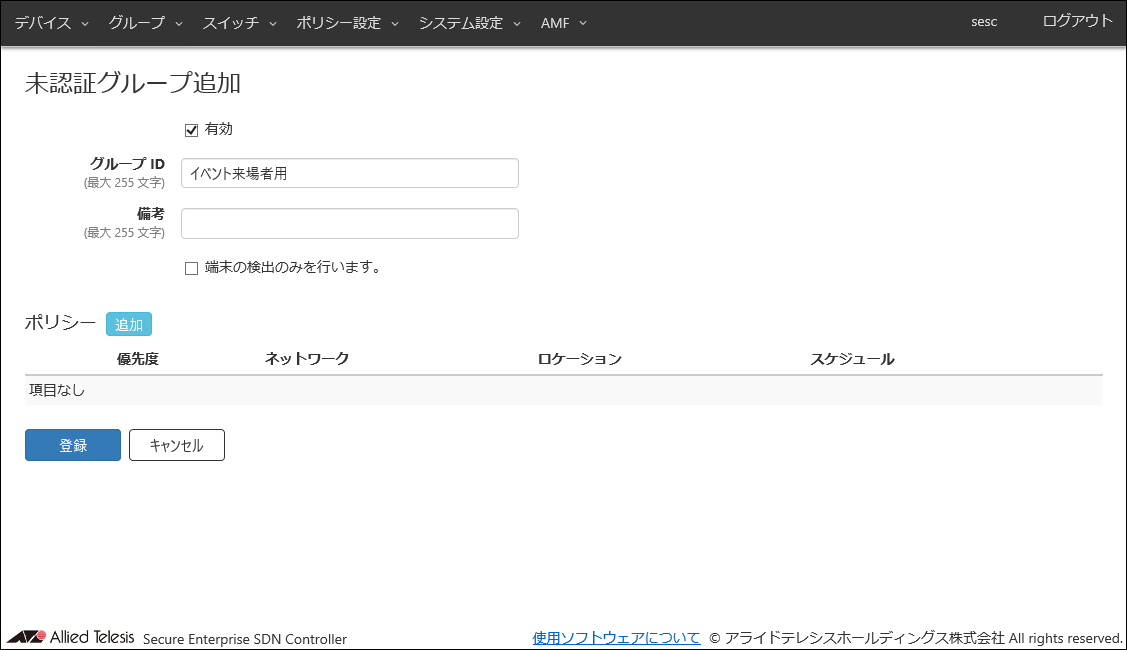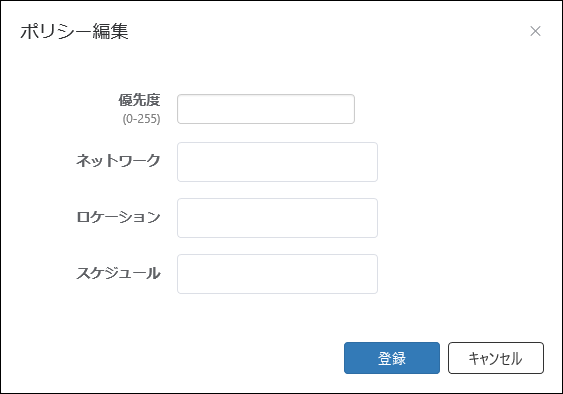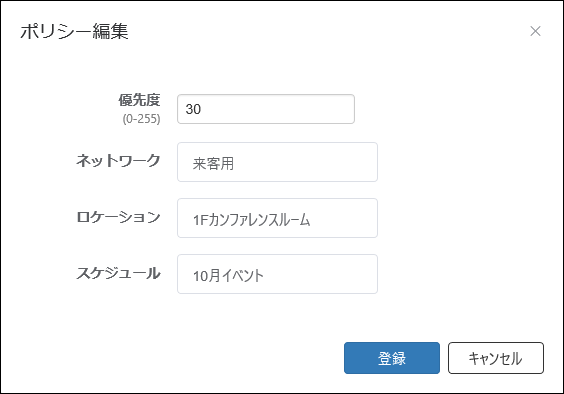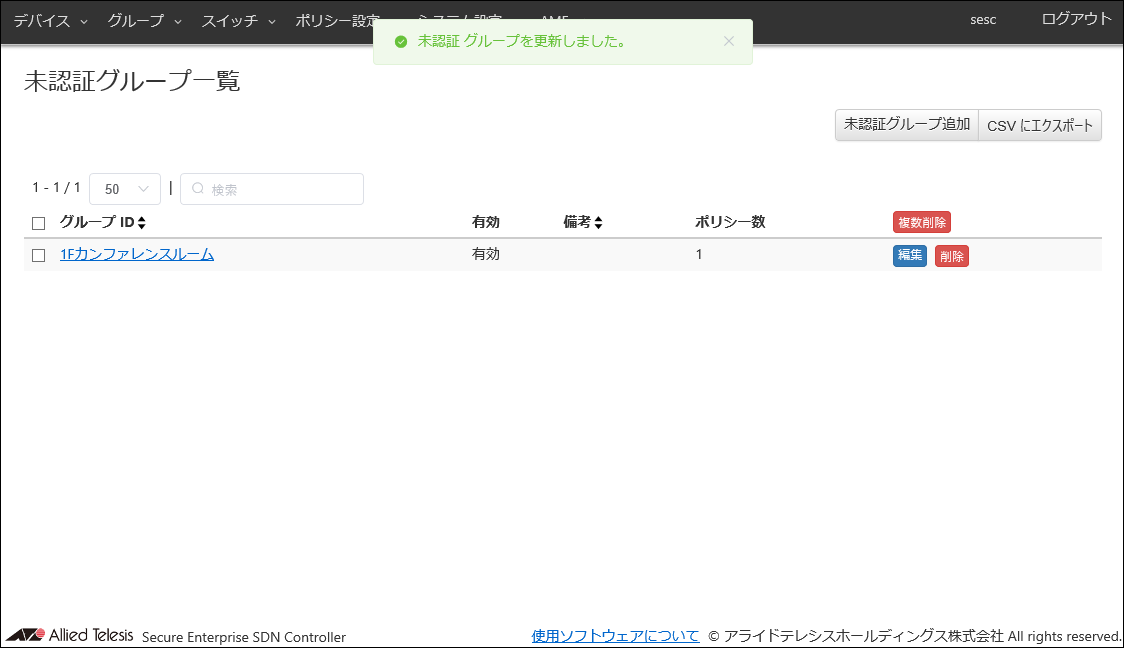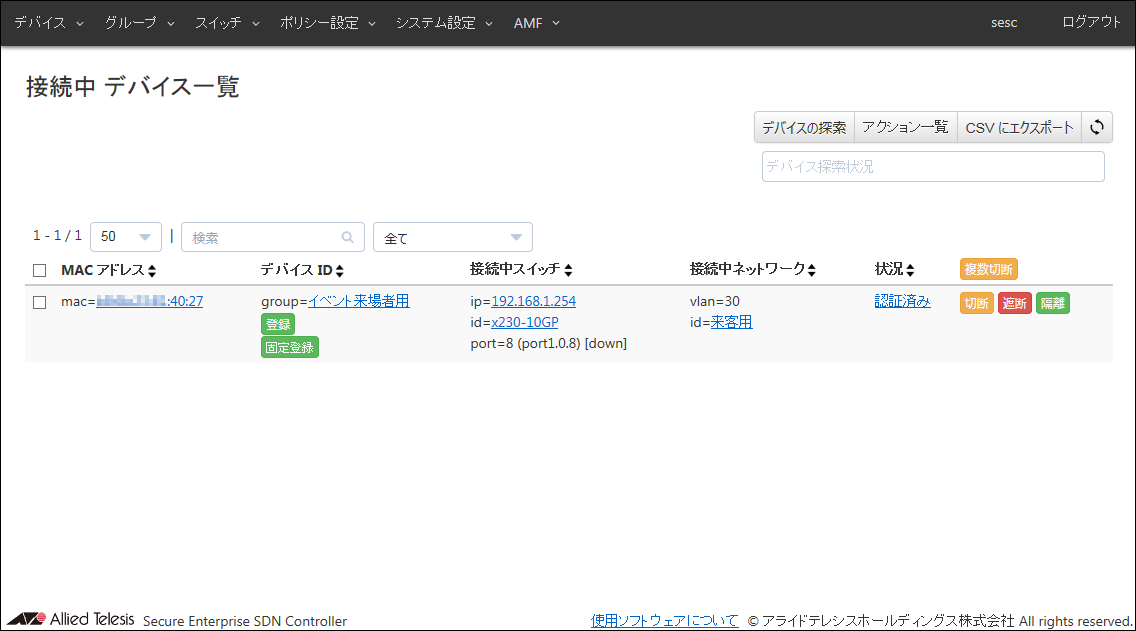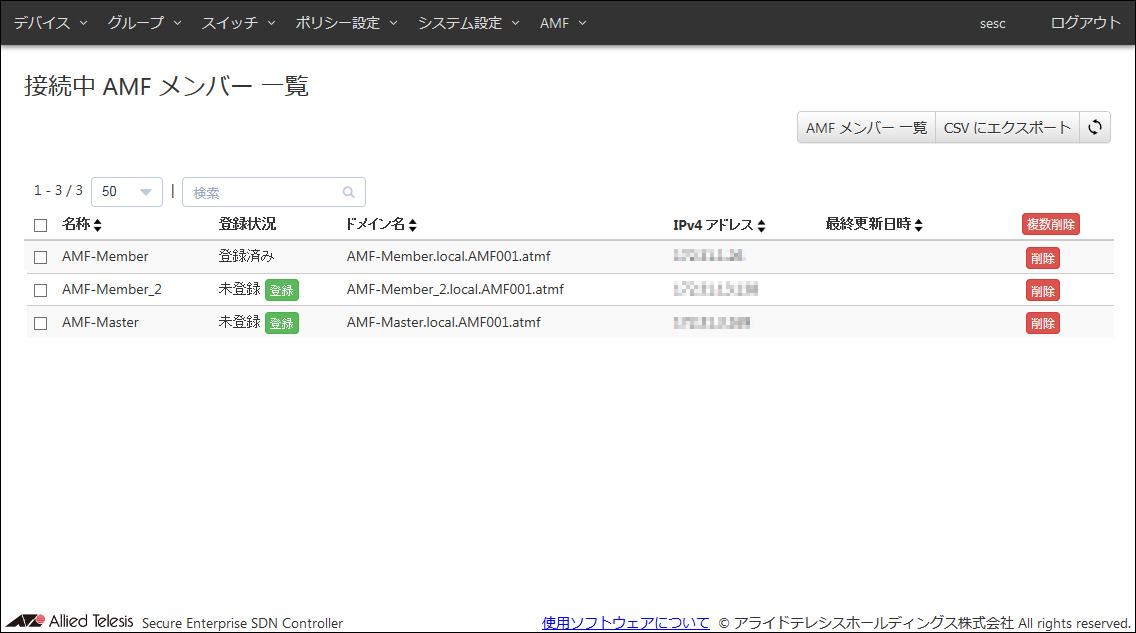
名称に「AMF-Member_2」と表示されたAMFメンバーの登録状況欄の「登録」ボタンをクリックし、「スイッチ」/「AMF メンバー 追加」画面を表示します。
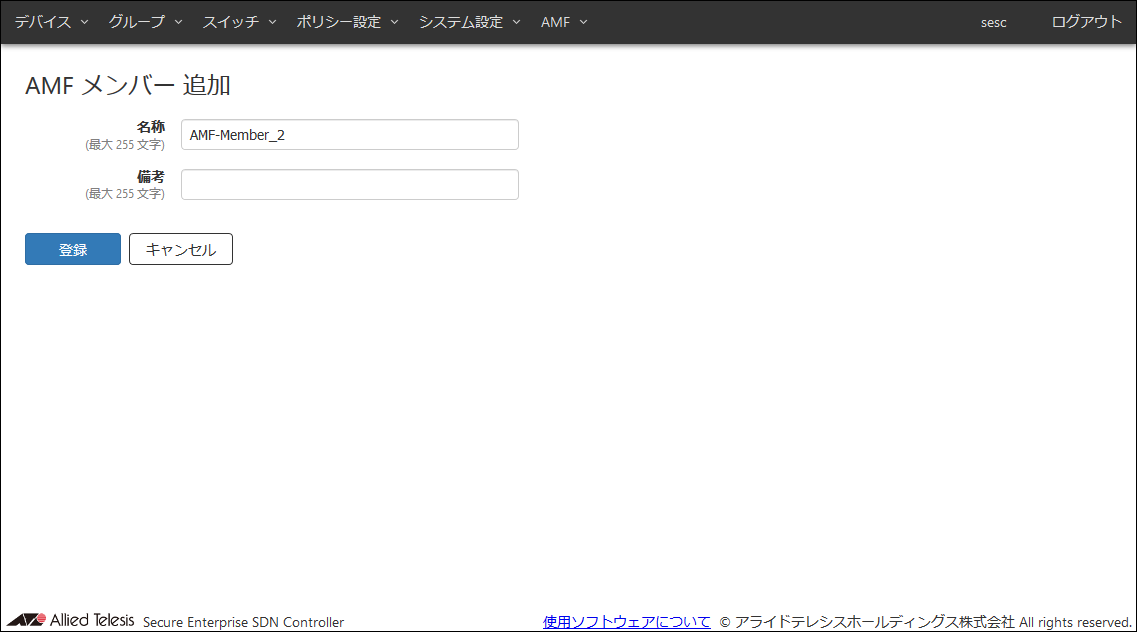
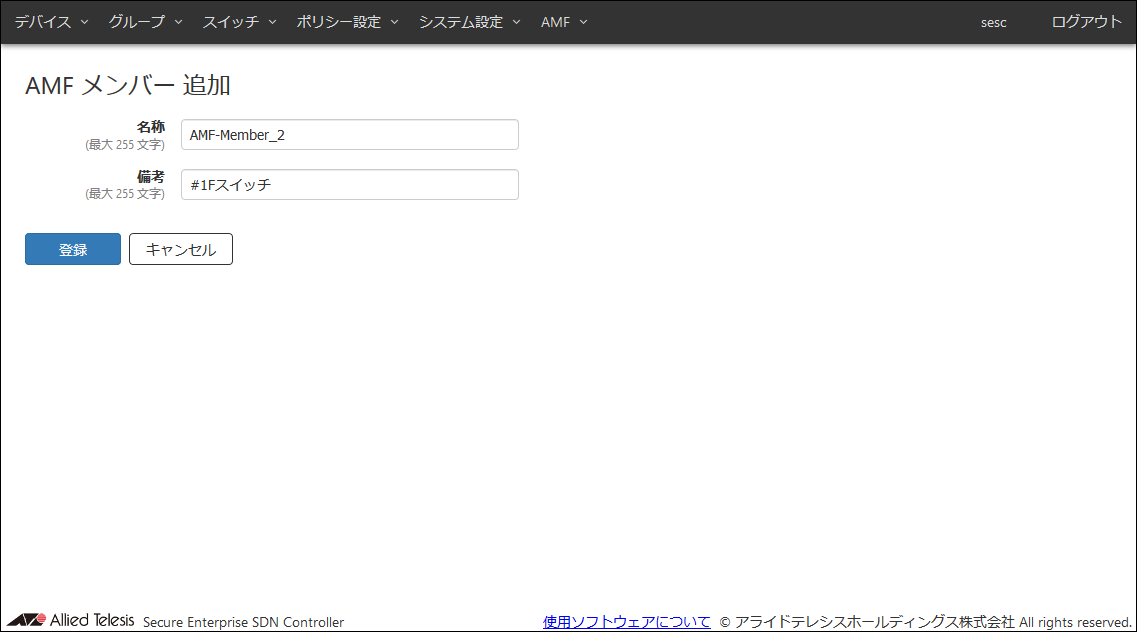
| 名称(必須項目) | AMF-Member_2(変更なし) | AMFメンバーの名称です。 「スイッチ」/「AMF メンバー 一覧」画面で、既に使用されている名称を設定することはできません。 名称は最大255文字で、使用可能な文字は半角英数字とハイフン(-)、アンダースコア(_)のみです。 |
| 備考 | #1Fスイッチ | AMFメンバーの追加説明やコメントを記載できます。 備考は最大255文字で、英数字、記号以外に日本語も使用できます。 |
NoteAMFメンバーの管理はAMFメンバーのホスト名で行うため、名称はAMFメンバーのホスト名と同一にしてください。
AMFメンバーが登録されると、新規に追加した情報が「スイッチ」/「AMF メンバー 一覧」画面に表示されます。